Was ist eine
Wie erstelle ich eine
Anleitung als Video
Sie sehen gerade einen Platzhalterinhalt von YouTube. Um auf den eigentlichen Inhalt zuzugreifen, klicken Sie auf die Schaltfläche unten. Bitte beachten Sie, dass dabei Daten an Drittanbieter weitergegeben werden.
Interessieren Sie sich für weitere Tutorials zu Dynamics 365 Business Central? Dann schauen Sie gerne auf unserem YouTube-Kanal vorbei.
Anleitung als Blogartikel
Bevor Sie in Microsoft Dynamics 365 Business Central in Ihrem
Unterstütze Einrichtung der Cashflowplanung
Zuerst wählen Sie auf der Startseite oben rechts Einrichtung und Erweiterungen aus und klicken dann links in der neuen Spalte auf Unterstütztes Setup. Als Nächstes wählen Sie unter Mehr Möglichkeiten in Business Central den Punkt Cashflowplanung einrichten aus.
Anschließend öffnet sich dieses Fenster und Sie klicken auf weiter.
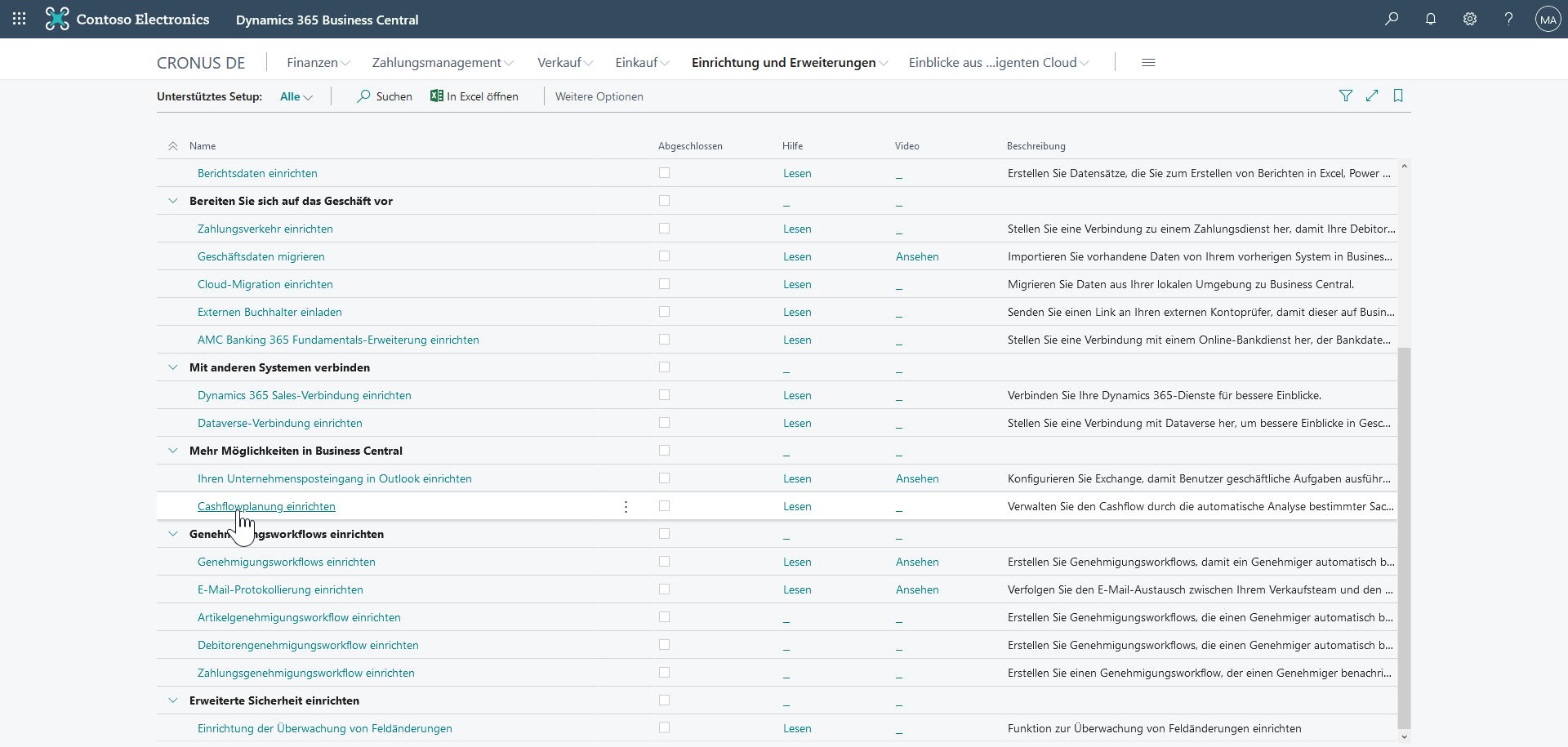
Das Programm führt Sie jetzt durch die Einrichtung der Cashflowplanung.
In diesem Fenster tragen Sie in der ersten Spalte die Sachkonten ein, die in den
In diesem Fenster haben Sie auch die Möglichkeit,
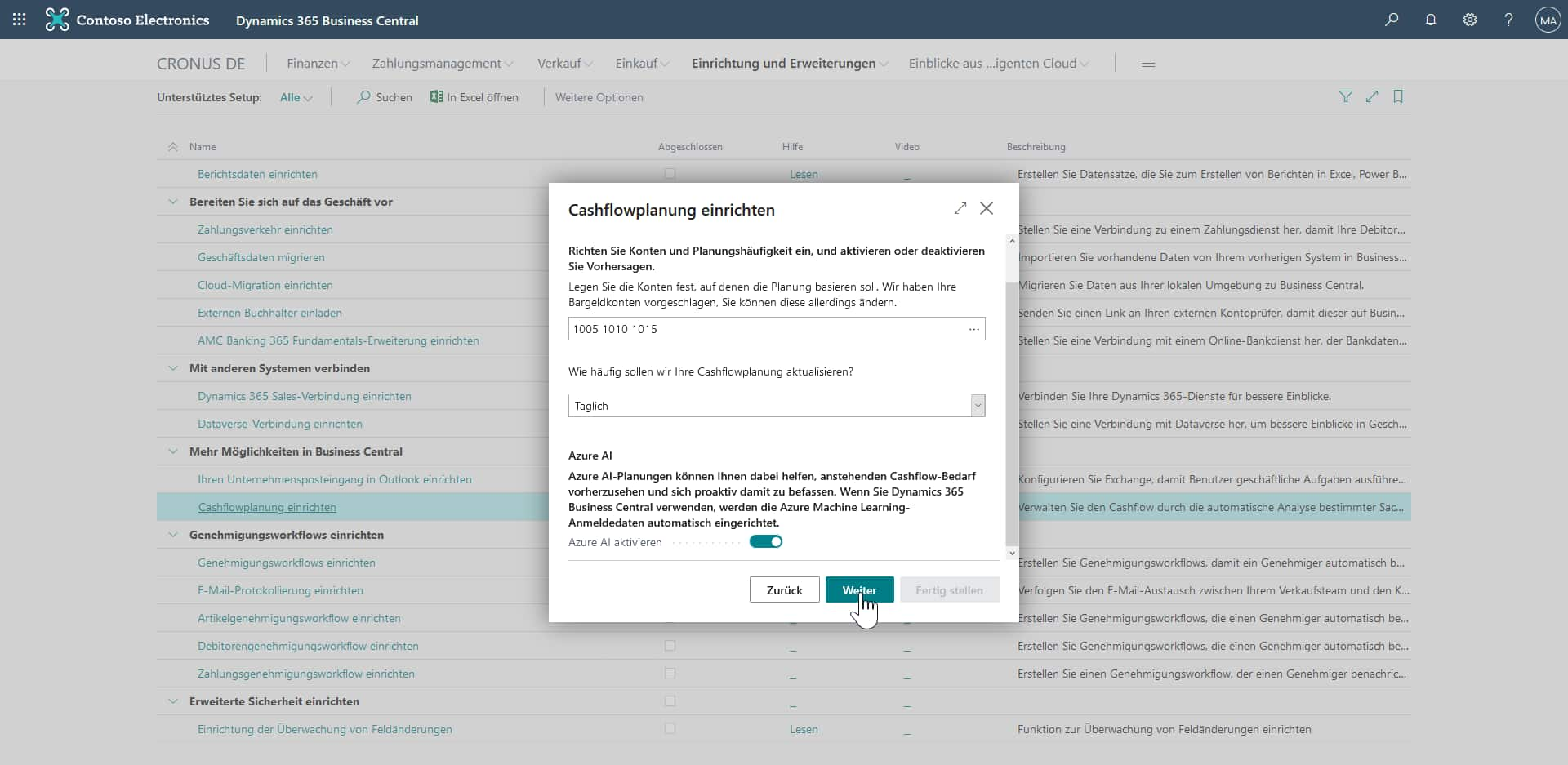
Klicken Sie auf weiter und füllen Sie die Felder mit den passenden Daten für Ihr Unternehmens aus. Dies ist natürlich bei jedem Unternehmen individuell.
Bei der Kontoart wählen Sie zwischen Sachkonto (wenn das Finanzamt als Sachkonto hinterlegt ist) oder
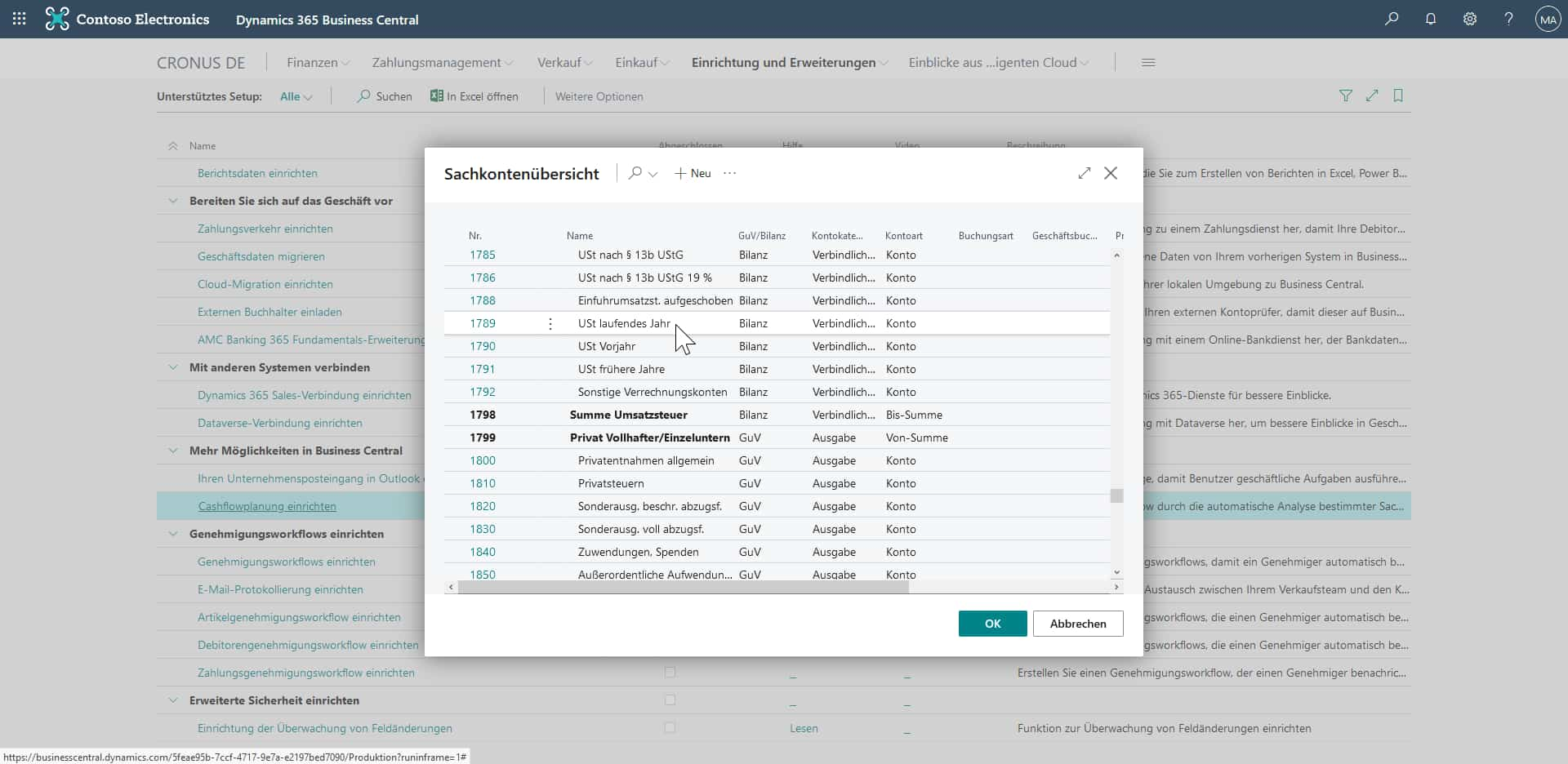
Nach einem erneuten Klick auf weiter sind Sie dann beim letzten Schritt angekommen und können auf fertigstellen klicken. Damit ist die unterstützte Einrichtung der Cashflowplanung beendet.
Cashflow -Kontenplan in Dynamics 365 Business Central einrichten
Um tatsächlich Auswertungen innerhalb der Cashflowplanung machen zu können, müssen Sie jetzt allerdings noch Folgeeinrichtungen manuell tätigen. Dazu zählt die Einrichtung des
Dafür suchen Sie nach „
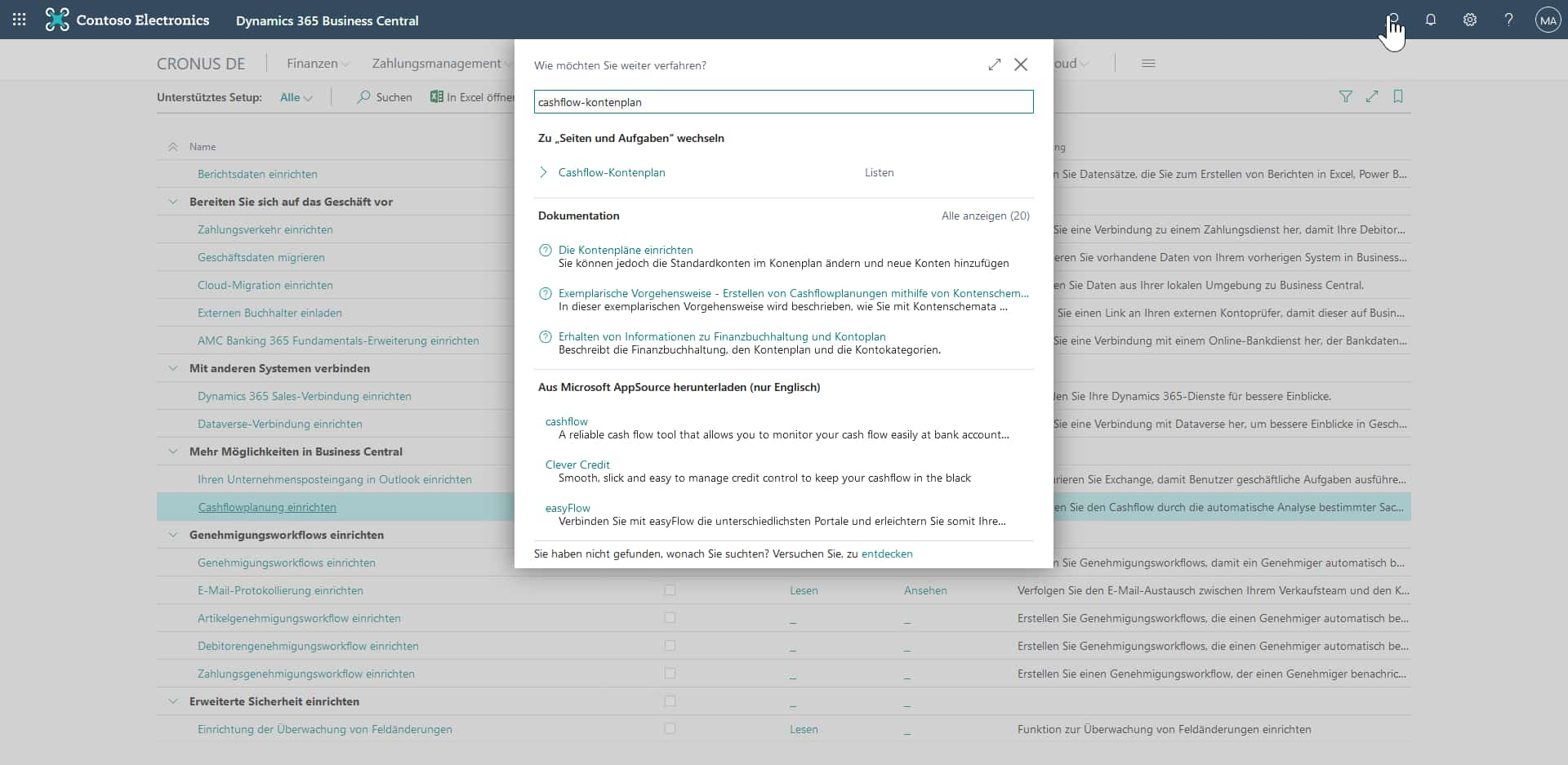
Das Fenster, das Sie jetzt sehen, ist bei jedem Unternehmen individuell. Es handelt sich um die Daten, die analysiert werden sollen. Hier wird also die Verknüpfung zu dem Datenursprung hergestellt.
Nun müssen Sie die Konten angeben, die für die Finanzbuchhaltung (z. B. Einkauf, Verkauf, Anlagen) verwendet werden sollen. Wichtig dabei ist zu wissen, dass es sich um eine Kopie der Konten handelt und diese nur für den
Sollten sich hier noch keine Angaben befinden oder diese nicht vollständig sein, können Sie unter Neu eine neue
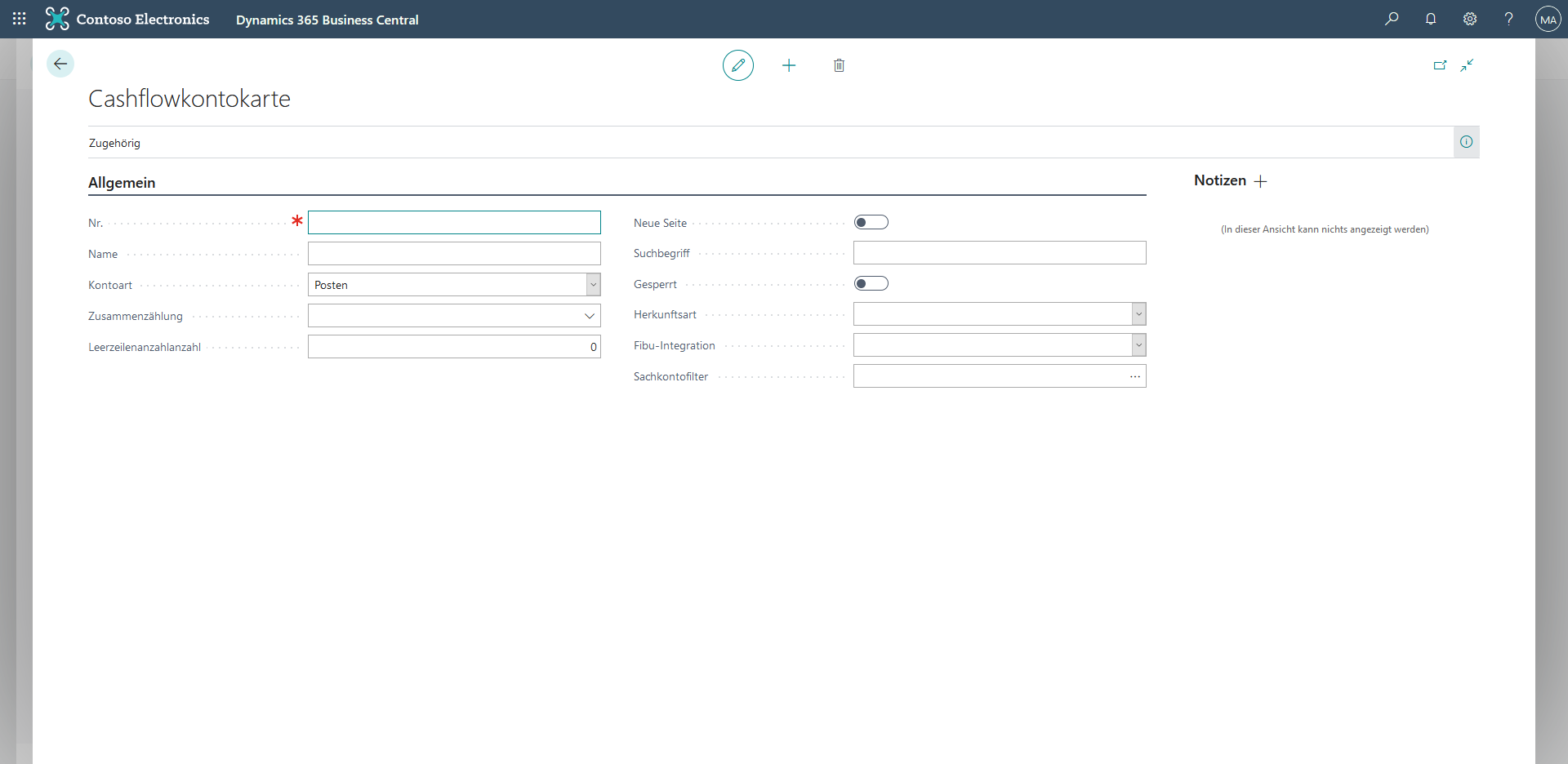
Cashflowplanung in Dynamics 365 Business Central erstellen
Ist der
Sie können beliebig viele Cashflowplanungen anlegen. Überlegen Sie sich, ob es für Ihr Unternehmen sinnvoll ist, für bestimmte Perioden, beispielsweise für jeden Monat, eine eigene Cashflowplanungen anzulegen. Dann könnten Sie die Daten beispielsweise rückblickend vergleichen und analysieren.
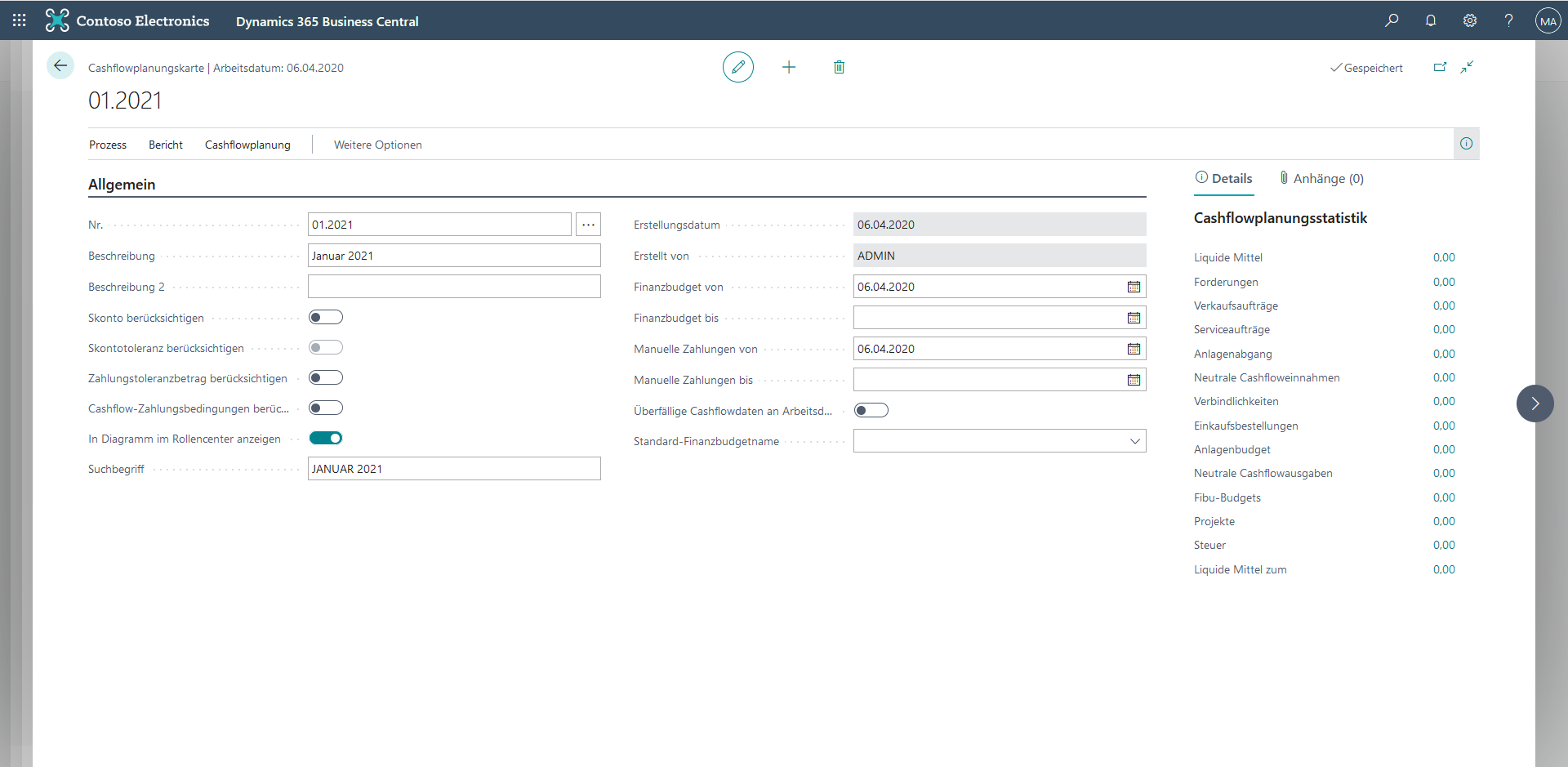
Bei der Nummer können Sie beispielhaft „01.2021“ eintragen, um eine Cashflowplanung für Januar 2021 einzurichten. Die Nummern sollten einer Logik folgen, sodass beispielsweise immer der Monat und das Jahr eingetragen werden. Die Beschreibung könnte dementsprechend „Januar 2021“ lauten.
Auf der Karte kann beispielsweise auch noch eingetragen werden, ob
Ist auf der Cashflowplanungskarte alles Benötigte ausgefüllt, wählen Sie oben in der Leiste Aktionen >
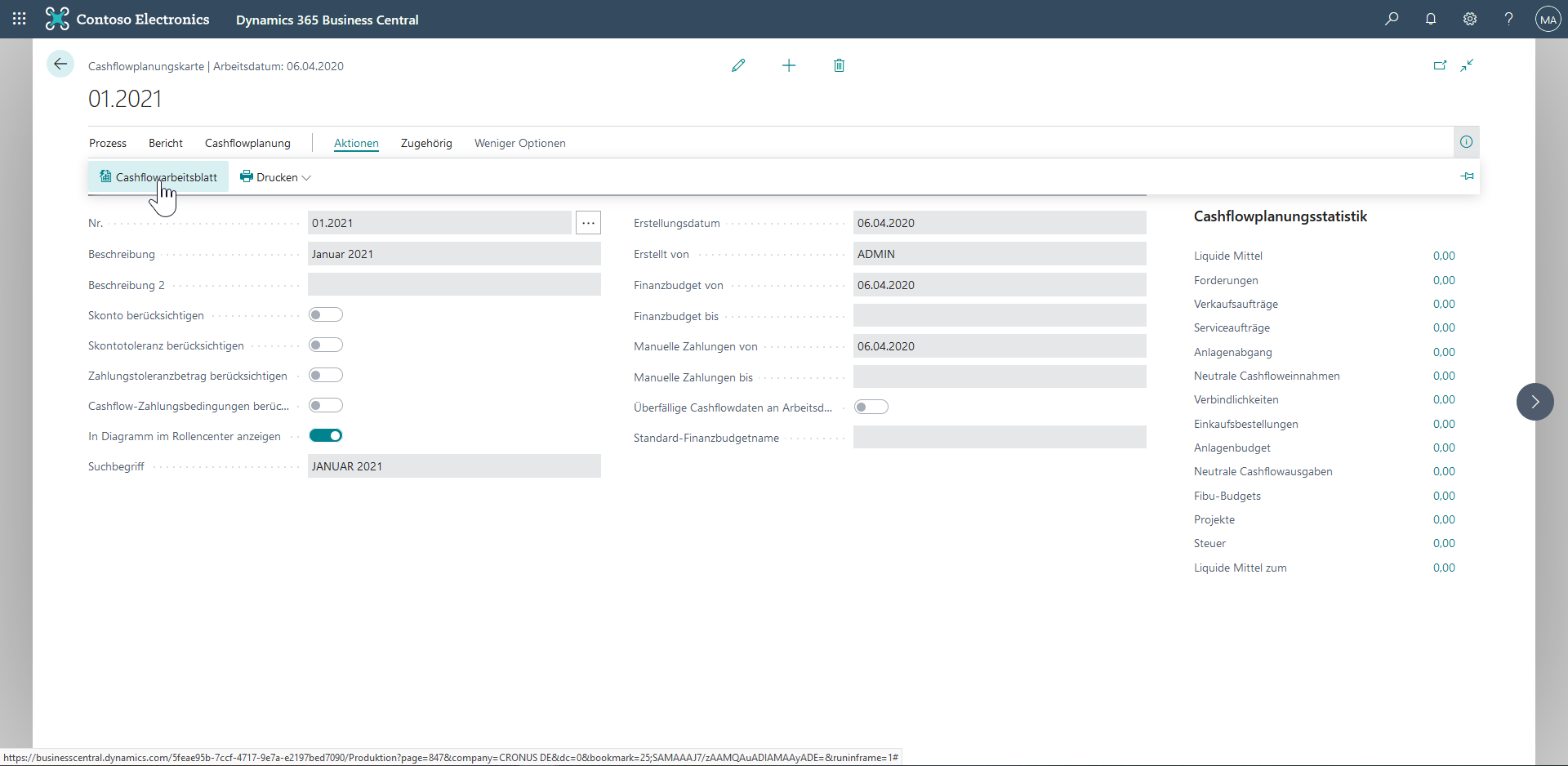
Im neuen Fenster klicken Sie weiter auf Prozess > Arbeitsblattzeilen vorschlagen. In diesem Fenster können Sie die eben erstellte Cashflowplanung für Januar 2021 auswählen (Dropdown) und dann definieren, welche Daten in die Cashflowplanung einbezogen werden sollen.
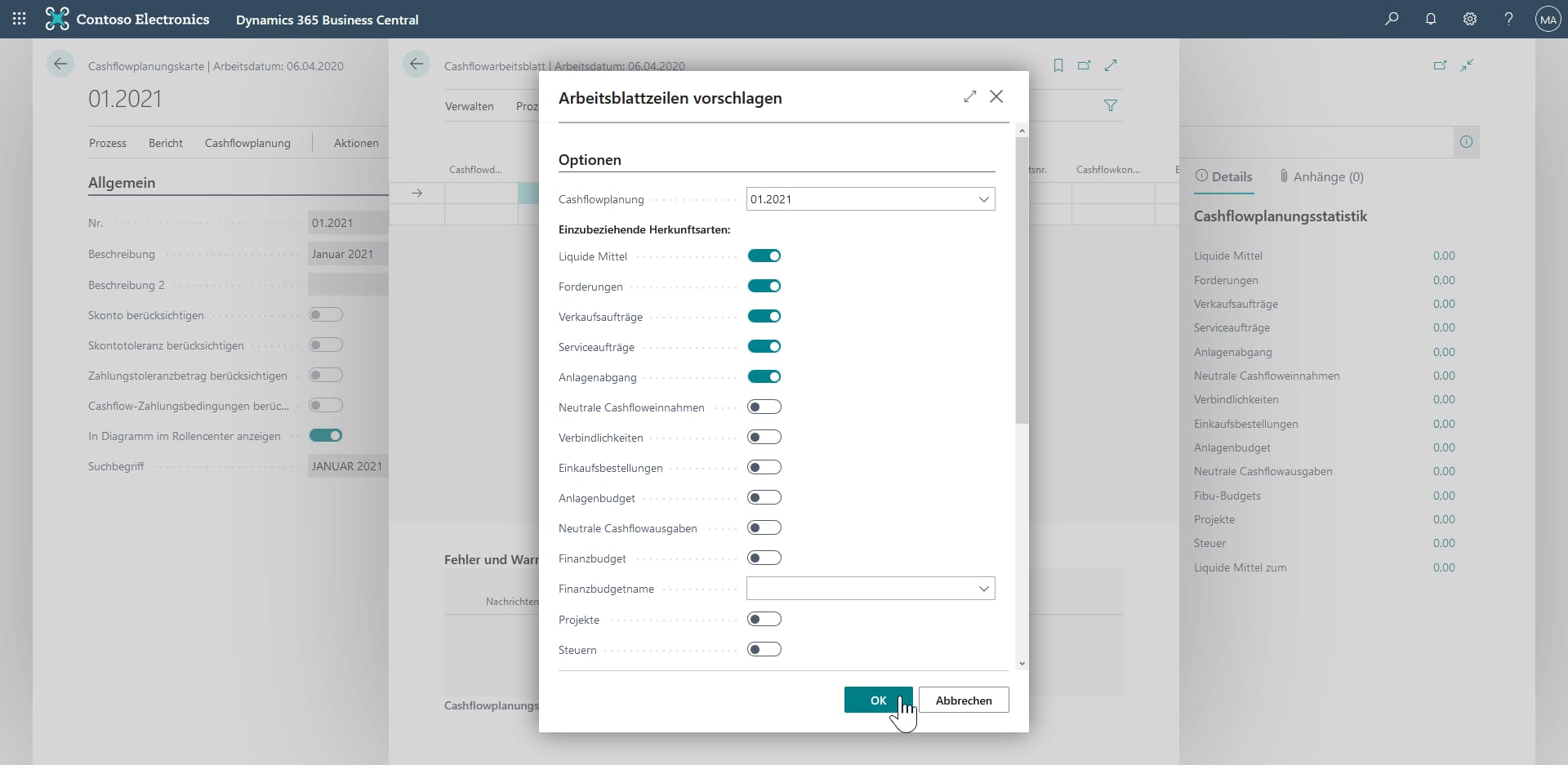
Diese Auswahlmöglichkeit setzt sich aus den bei der Einrichtung angegebenen Konten sowie aus dem
Der letzte Schritt ist jetzt noch die Buchung. Dafür klicken Sie auf Prozess > Registrieren > Ja. Anschließend klicken Sie auf OK. Nun kann das Fenster geschlossen werden.
Cashflowplanung in Dynamics 365 Business Central anzeigen
Um im
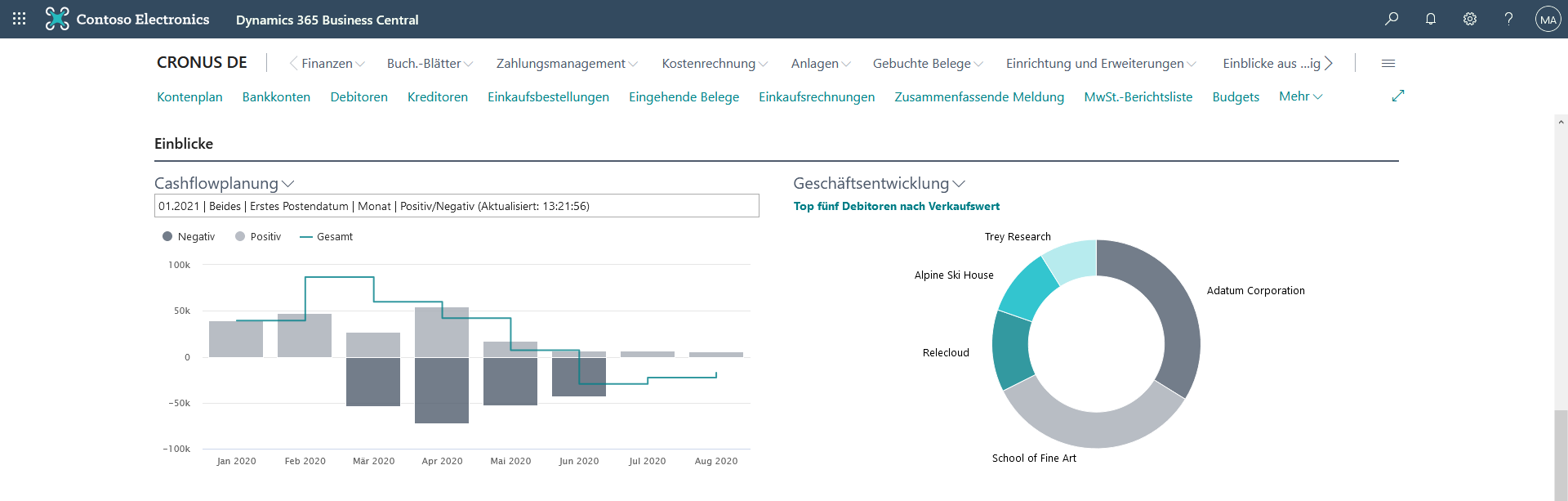
Wie Sie die Ansicht Ihres Dashboards individualisieren können, haben wir bereits in dem Blogartikel „Dynamics 365 Business Central erweitern und personalisieren“ erklärt.
Cashflowplanung in Dynamics 365 Business Central anpassen
Noch ein letzter Tipp: Falls sich mal etwas an den Rahmenbedingungen Ihrer Cashflowplanung ändern sollte, können Sie die Basiseinrichtungen, die Sie zu Beginn getätigt haben, ganz einfach anpassen. Geben Sie dafür „Cashflowplanung“ in die Suche ein und wählen Sie diese aus. In diesem Fenster können Sie dann Ihre Angaben jederzeit anpassen. Haben Sie noch Fragen zur Cashflowplanung in Business Central, dann kontaktieren Sie uns gerne!
- Checkliste: 12 wichtige Anforderungen an ein ERP-System
- Dynamics 365 Business Central 2025 Release Wave 2 – Was ist neu?
- Annas Besuch im Münsteraner Büro – vier spannende Tage voller Eindrücke
- Beruf und Familie vereinbaren – So macht es das Team
- Was bedeutet der neue EU Cyber Resilience Act für Business Central-Anwendende?
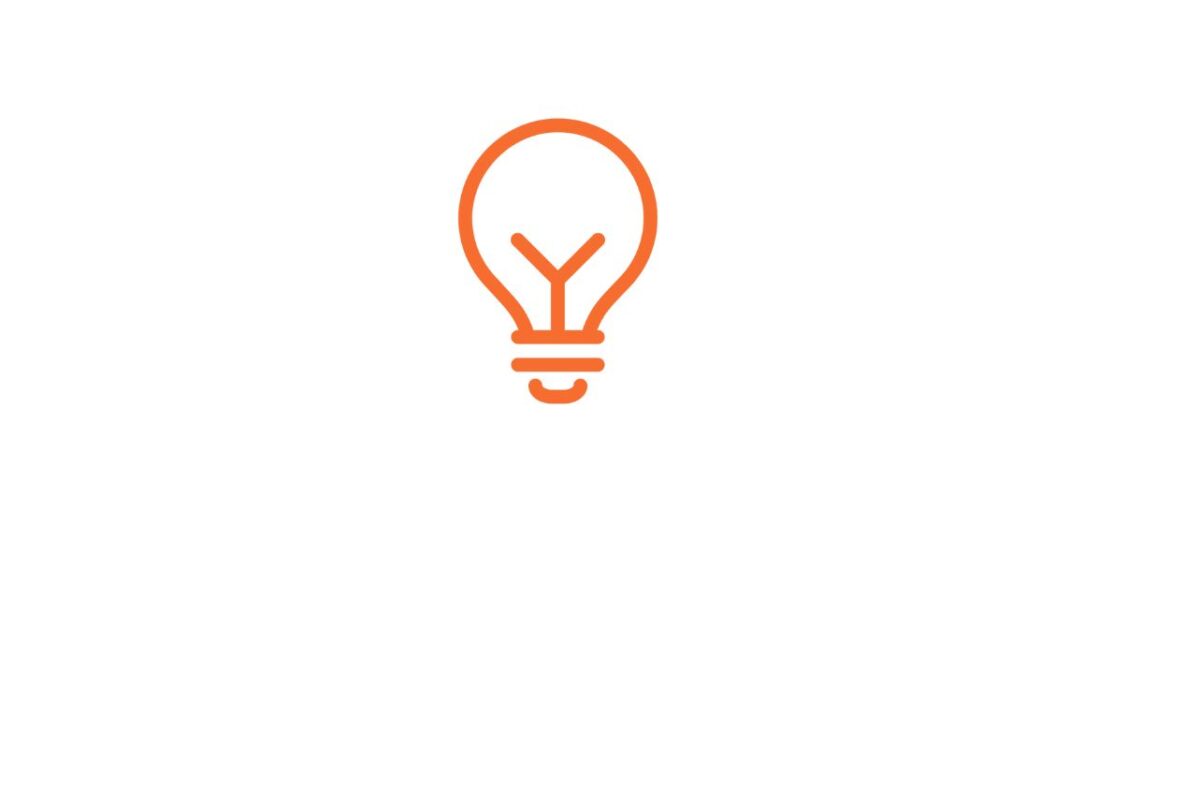 loading="lazy" alt="anaptis-tutorials">
loading="lazy" alt="anaptis-tutorials">